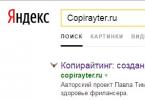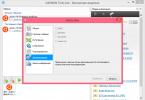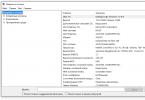Статьи и Лайфхаки
Нередко владельцам мобильных телефонов приходится задумываться, почему их телефон стал себя вести не так, как хотелось бы им.
Тогда они начинают вспоминать и интересоваться, как вернуть стандартные настройки на Нокиа, чтобы их устройство вновь стало «адекватным», перестало подвисать и наконец нормально зафункционировало.
Не секрет, что лучшее не всегда есть хорошо. И постоянные «улучшения» в настройках могут вовсе не помочь телефону стать более удобным в плане эксплуатации, а, наоборот, полностью загубить его.
Даже его самые простые и основные функции перестанут вас радовать. И вот тогда и приходит идея (или кто-то подскажет и посоветует) «откатиться» обратно к заводским настройкам.
Сброс всех настроек при помощи кода
- Зайдите в Меню.
- Поищите там раздел «Параметры».
- В нем же уже отыщите «Восстановление стандартных настроек». Однако будьте готовы, что данный пунктик может иметь несколько вариантов названия.
- Это может быть и «Сброс настроек устройства», и «Восстановление заводских настроек», и очень похожее на предыдущее «Восстановление стандартных настроек».
Все зависит от модели телефона и версии ее прошивки. Поэтому ищите что-то из этого и нажимайте.
- Далее на выбор вам предоставляется 2 пункта: «Восстановить только настройки» (как вариант еще регистрируется «Только настройки») и «Восстановить все». Разница колоссальна.
- Если в первом случае произойдет сброс настроек, но все звонки, смс, контакты, музыка и прочие файлы будут сохранены, то во втором случае – «снесено» будет все. Телефон будет отформатирован полностью.
- С одной стороны это даже хорошо, ведь вместе с «ценным» уйдет и «мусор», который, возможно, и мешал телефону нормально функционировать.
- И заключительный этап в данной инструкции, подсказывающей, как вернуть стандартные настройки на нокиа, - это введение защитного кода. Вот тут могут начаться проблемы.
- Если телефон абсолютно новый, куплен не с рук или не был получен «по наследству» от кого-то после использования, то этот код – 12345. В некоторых телефонах бывает 1234.
- А вот если код был изменен, то могут начаться проблемы. И чтобы их решить необходимо обращаться в сервисный центр за помощью.
- Если лень проходить весь этот путь, то есть коротенькие запросы, помогающие быстро «договориться» с телефоном. Но защитный код нужен все равно.
- Итак, код, чтобы сбросить исключительно настройки - *#7780# , чтобы совершить тотальную очистку телефона - *#7370#. В появившемся окошке вводите защитный код – 12345 или тот, который вы сами придумали, когда меняли стандартный.

- Вытащите флешку. Если этого не сделать, то она не только отформатируется (при выборе полной очистки), но и заблокируется. И дальше ее использовать вы ее вряд ли сможете.
- Заранее перенесите необходимые вам контакты и смс, а также фотографии и видео на компьютер или иной носитель. В противном случае это может быть безвозвратно удалено.
- Для смартфонов может подойти программа CCleaner. Она вычистит реестр от «останков» после удаления каких-либо приложений или фильмов.
С помощью этого параметра можно восстановить заводские настройки. Однако будьте осторожны, поскольку при этом будут удалены все индивидуальные настройки и все данные, добавленные вами на телефон.
Сброс телефона
Возможны повреждения телефона, при котором он перестанет отвечать. Можно восстановить исходные заводские настройки, однако будьте осторожны, поскольку при сбросе удаляются все данные, сохраненные в памяти телефона, и все индивидуальные настройки.
Если вы собираетесь утилизировать телефон, обратите внимание, что ответственность за удаление всех личных данных лежит на вас.
Для восстановления исходных настроек необходим код защиты. Чтобы восстановить на телефоне исходные настройки и удалить все ваши данные, на главном экране введите *#7370#.
- Выберите Меню > > Восстановить заводские параметры.
- Введите код защиты. После выбора OK других подтверждений не будет. Будет выполнен сброс телефона, и все данные будут удалены.
Как восстановить данные, которые удалены с карты памяти мобильного устройства?
Если ваши данные хранились на карте памяти, в таком случае:
1 . Достаньте карту памяти с вашего устройства и подключите её к компьютеру или ноутбуку используя кард-ридер.
Примечание. В некоторых случаях вы можете использовать смартфон или планшет, подключенный кабелем в качестве устройства для считывания карты. Но имейте в виду, что программы для восстановления данных не всегда могут увидеть подключенную к компьютеру таким образом карту памяти. На это есть свои причины.
2 . После того, как карта памяти отобразится в папке «Этот компьютер», запустите Hetman Partition Recovery . Программа автоматически просканирует ПК и отобразит все подключенные к нему жесткие диски и съёмные носители информации, физические и локальные диски.
3 . Найдите среди них нужный – то есть, вашу карту памяти. Кликните по ней и выберите тип анализа.


Быстрое сканирование
Для начала, можно попробовать сделать Быстрое сканирование . Ведь оно проходит быстрее и сохраняет дерево каталогов (структуру папок и файлов). Дождитесь окончания сканирования.

В результате, программа отобразит все файлы, которые возможно восстановить. Красным крестиком отмечены те, которые удалены.

В окне предварительного просмотра можно просмотреть восстанавливаемые фотографии или видеоролики. Перенесите нужные в окно «Список восстановления» и нажмите кнопку «Восстановить».
Выберите необходимый метод сохранения файлов и папку, и нажмите «Восстановить».

Нажмите кнопку «Восстановить» и файлы сохранятся в указанную папку.

Глубокий анализ
Если же программа по каким-то причинам не обнаружит на сканируемой карте памяти нужный удалённый файл, то:
Кликните на функции Глубокий анализ . Используя глубокий анализ, программа будет искать удалённые фотографии и видеофайлы по сигнатурам, то есть по содержимому файлов.

Это более сложный и длительный процесс нежели «Быстрое сканирование». Поэтому он займёт больше времени. Но, если причиной утери ваших данных является не простое удаление, а форматирование или сбой карты памяти, то этот способ будет более действенным.

Процесс сохранения обнаруженных с помощью «Глубокого анализа» файлов такой же, как и при «Быстром сканировании».
Статьи и Лайфхаки
Защитный код на нокиевских телефонах предотвращает несанкционированный доступ к разделам меню вашего устройства.
Но нередки случаи, когда сам владелец забывает, какую комбинацию чисел он вводил, и начинает экстренно соображать, как восстановить защитный код на Нокиа.
В данной ситуации возможны два варианта:
- Ввести стандартный код защиты, если вы самостоятельно его не меняли;
- Если вы выставляли собственную числовую комбинацию, тогда придется воспользоваться сторонней программой, которая взломает защитную систему телефона.
Простой способ восстановления
По умолчанию в мобильных устройствах компании Nokia ставится защитная числовая комбинация 12345. И если вы ее не изменяли на собственную, тогда проблему восстановления кода можно решить следующим образом:- В специальное окошко введите числа 12345;
- Нажмите «ОК».
- После этих действий телефон должен разблокироваться.
Программное восстановление кода

Для мобильных аппаратов Нокиа придумана специальная программа, которая помогает обойтись без обращения в сервисный центр. Называется она «Nokia Tool by Jordik v3.25».
Чтобы воспользоваться интерфейсом приложения и узнать, какая комбинация является защитным кодом, вам нужно:
- Установить программу «Nokia Tool by Jordik v3.25» на свой ПК;
- При помощи USB-кабеля подключить Нокиа к компьютеру;
- Открыть установленный сервис;
- Выставить номер порта, через который вы подключили устройство к ПК;
- В программе «Nokia Tool by Jordik v3.25» выбрать раздел «Read me»;
- В строке «Security Code» найти значения, которые и будут вашим кодом к телефону.
Статьи и Лайфхаки
Сегодня существует множество инструкций на тему восстановления настроек смартфонов под управлением Android. Однако многих пользователей вместо этого интересует, как восстановить настройки телефона Nokia.
Наша статья расскажет о восстановлении аппаратных/заводских настроек, а также об их предварительном сбросе.
Сброс/восстановление настроек
В осуществлении полного сброса нам поможет жёсткая перезагрузка мобильного устройства, также именуемая Hard Reset.- Начнём с того, что откат настроек к фабричному состоянию осуществляется на собственный страх и риск, а потому ответственность за последствия всех произведённых действий несём только мы.
- Жёсткая перезагрузка неизбежна в том случае, если наш телефон не включается или зависает. При этом вся личная информация из внутренней памяти устройства подвергнется удалению.
- Рекомендуется заранее позаботиться о сохранении всех важных для нас данных. Копируем информацию на карту памяти, после чего извлекаем её из телефона.
- Произвести Hard Reset на Nokia можно при помощи специальной команды, причём конкретная комбинация зависит от модели мобильная устройства. К примеру, распространённый код сброса выглядит следующим образом: *#7370#.
- Добавим, что для полного сброса настроек также может понадобиться защитный код. По умолчанию это 12345. Если такой код был нами изменён, его можно просмотреть, воспользовавшись специальным программным обеспечением (например, My Nokia Tool).
- Если у нас смартфон, произвести жёсткую перезагрузку можно путём одновременного зажатия нескольких функциональных клавиш.
- Выключаем устройство и нажимаем кнопку вызова, кнопку *, цифру 3, а также кнопку питания. Удерживаем клавиши в течение нескольких секунд, пока не появится логотип Nokia. После этого должен произойти сброс настроек.
- Ещё одна комбинация, которую можно попробовать зажать вместо вышеупомянутой: кнопка снижения уровня громкости, кнопка камеры, меню и кнопка питания (всего четыре клавиши).
- Если жёсткая перезагрузка нам не помогла, можно попробовать перепрошить телефон. О том, как это сделать, можно почитать на сайте компании, перейдя по ссылке «Обновить ПО».
Восстановление заводских настроек

Сайт Microsoft.com предлагает попробовать произвести следующие действия.
- Заходим в настройки телефона через меню и выбираем «Восстановление стандартных настроек».
- Вводим защитный код.
- Как уже было сказано, по умолчанию это 12345.
- Если код верный, после этого должно сразу же начаться восстановление.